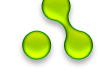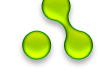| Статистика |

Онлайн всего: 1 Гостей: 1 Пользователей: 0 |
|
Главная » 2014 » Январь » 9 » Иллюстрированный самоучитель по Adobe Illustrator CS
|
Иллюстрированный самоучитель по Adobe Illustrator CS
|
Кроме того, вы можете сразу строить нерегулярную сетку, используя свойства пошагового перехода(бленда).
- Нарисуйте линии, которые будут являться граничными объектами создаваемого бленда. Лучше, если это будут вариации на тему одной и той же кривой (рис. 10.11).

Рис. 10.11. Исходные линии для создания бленда
- Расположите одну линию немного выше верхней границы бейджа, вторую – немного ниже нижней. Создайте сетку немного больше документа для того, чтобы можно было отрезать неаккуратные краевые эффекты.
- Постройте бленд между граничными линиями (рис. 10.12).

Рис. 10.12. Созданный бленд
- Нарисуйте изогнутую линию, которая станет новым путем перехода (рис. 10.13).
Совет
Не делайте ее слишком изогнутой и с большим количеством изгибов. Учтите, что бленд будет перестроен в соответствии с размерами и положением нового пути перехода. Поэтому нарисованная линия должна быть немного длиннее высоты бейджа и располагаться в центре документа. 
Рис. 10.13. Новый путь перехода для бленда
- Выделите бленд вместе с нарисованной линией и выполните команду Object Blend Replace Spine (Объект Переход Заменить путь перехода). В результате сетка немного изогнется (рис. 10.14).

Рис. 10.14. Результат выполнения команды Object Blend Replace Spine
- Трансформируя граничные линии и путь перехода, можно получить более сложные фактуры (рис. 10.15).

Рис. 10.15. Результат трансформирования граничных объектов и пути перехода
Внимание
Для редактирования только граничных объектов выделяйте их инструментом Group Selection (Групповое выделение).
Лучшего эффекта можно добиться, если наложить друг на друга несколько различных по структуре и цвету нерегулярных сеток. |
|
|
|
Просмотров: 269 |
Добавил: zindid
| Рейтинг: 0.0/0 |
|
|
|